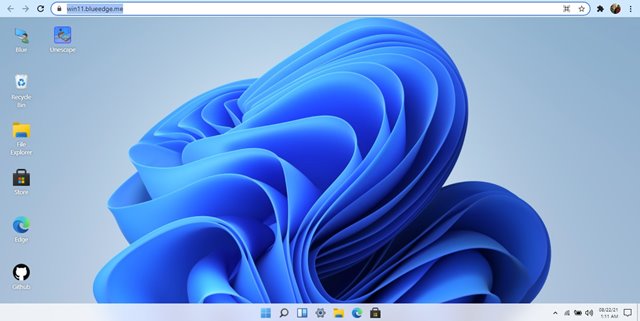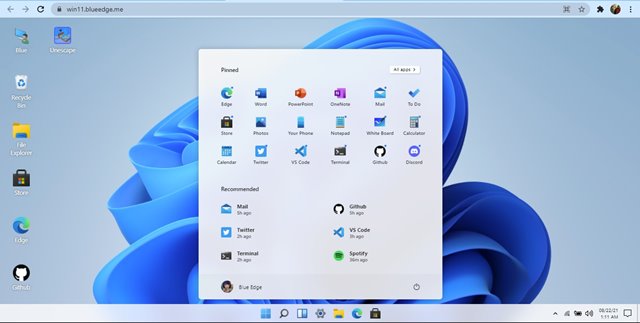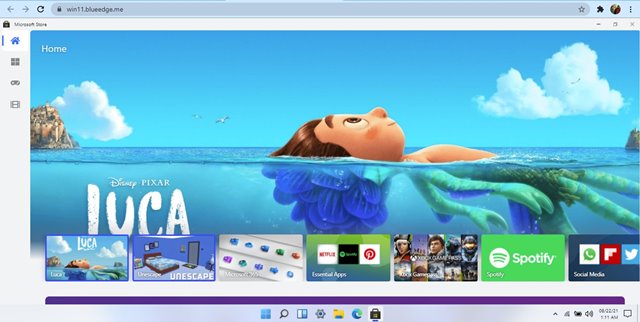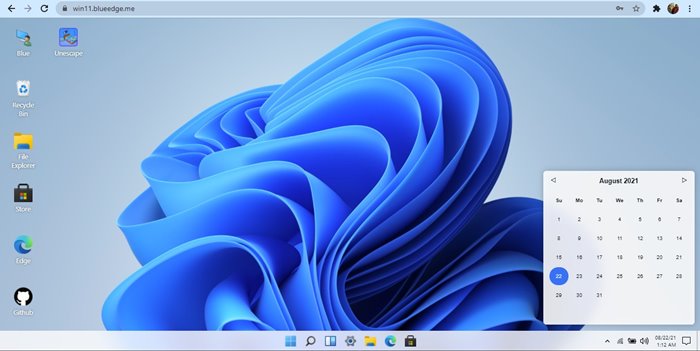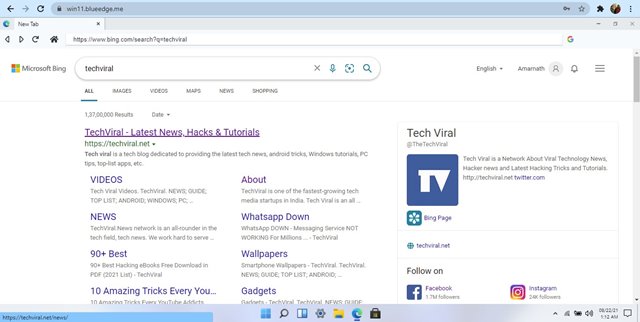Прошло уже два месяца с тех пор, как Microsoft выпустила Windows 11. Если вы присоединились к программе Windows Insider, вы можете загрузить бесплатное обновление до Windows 11 прямо сейчас. Однако настоящая проблема Windows 11 заключается в том, что она все еще находится на стадии тестирования.
На данный момент Microsoft выпустила только предварительную сборку Windows 11. Это означает, что Windows 11 не лишена ошибок, и при использовании новой операционной системы у вас может возникнуть множество проблем.
Хотя установить Windows 11 на компьютер довольно легко, вы можете проверить ее работу перед установкой в основную систему. Есть несколько способов протестировать новую операционную систему; вы можете установить его на виртуальную машину или получить доступ к веб-странице, представляющей демо-версию Windows 11.
Недавно разработчик, известный как Blue Edge, создал веб-страницу, на которой любой желающий может лично ознакомиться с Windows 11. Это означает, что даже если ваш компьютер несовместим с Windows 11, вы можете использовать любой веб-браузер, чтобы попробовать Windows 11.
Читайте также: Загрузите официальный ISO-файл Windows 11 (последняя версия)
Как протестировать Windows 11, ничего не устанавливая
Обратите внимание, что веб-страница, созданная Blue Edge, не является полнофункциональной версией Windows 11. Это также не удаленный рабочий стол под управлением этой ОС.
Это просто веб-страница, имитирующая внешний вид Windows 11. У вас нет доступа к проводнику, диалоговому окну «Выполнить» или любым другим настройкам Windows 11.
Вы увидите предварительную версию Windows 11 и ее интерфейс. Да, вы можете открыть меню «Пуск», выполнить поиск в виджетах, браузере Edge и Магазине Windows. Однако на веб-странице много ошибок.
1. Прежде всего откройте свой любимый веб-браузер на своем компьютере и посетите этот веб-страница .
2. Теперь вы увидите весь интерфейс Windows 11. Значки на панели задач разместились в центре экрана.
3. Нажмите кнопку Пуск , чтобы открыть меню «Пуск».
4. Аналогичным образом вы также можете получить доступ к Microsoft Store.
5. На панели задач нажмите Значок даты и времени, чтобы открыть Настройки даты и времени.
6. Веб-страница также позволяет вам получить доступ к Microsoft Edge. Microsoft Edge полностью функционален, и вы можете использовать его для работы в Интернете.
Вот и все! Вы сделали. Вот как вы можете протестировать Windows 11, ничего не устанавливая.
Итак, это руководство посвящено тому, как протестировать Windows 11, ничего не устанавливая. Надеюсь, эта статья вам помогла! Пожалуйста, поделитесь им также со своими друзьями. Если у вас есть какие-либо сомнения по этому поводу, сообщите нам об этом в поле для комментариев ниже.